有很多盗版用户是直接全新安装的 Windows10 系统,这样一来就会面临激活的问题。这里简单介绍下怎么激活 Windows10 系统的操作方法,希望可以帮到你。

1、win10安装好后,可以看到安装的 Windows10 是处于示激活状态的,在桌面的右下角都有提示。
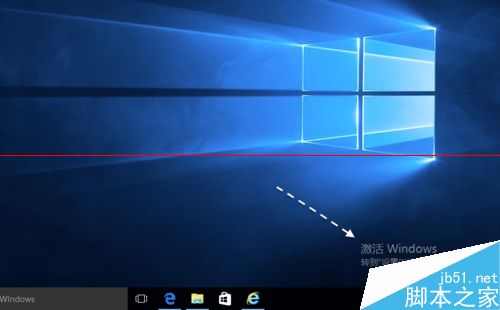
2、在开始以前,首先下载百度网盘win10激活工具,可以直接下载使用
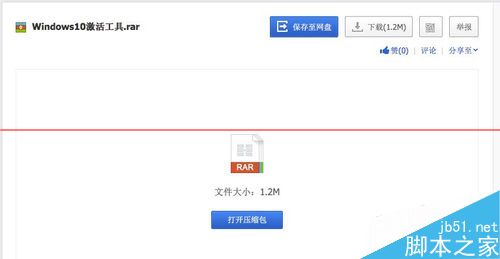
3、下载完成解压以后,得到一个名为 KMS10 的工具软件,如图所示
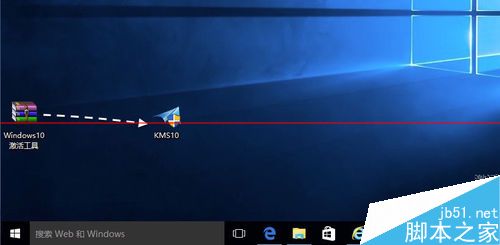
4、接下来请运行这个激活工具,在系统弹出的警告提示框中点击“是”按钮继续。
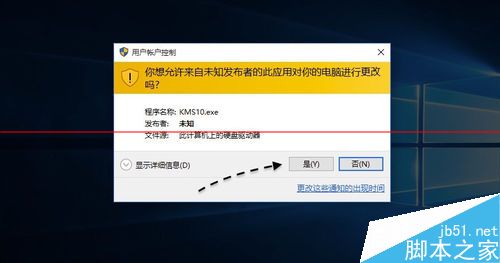
5、随后请点击“一键永久激活Windows和Office”按钮,如图所示
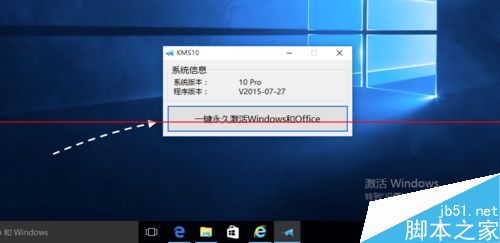
6、接下来请等待激活,如图所示
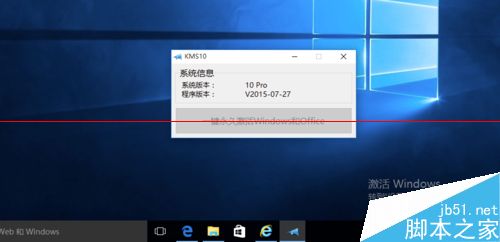
7、如果在激活过程中,遇到提示激活工具被拦截的话,需要我们手动设置一下。
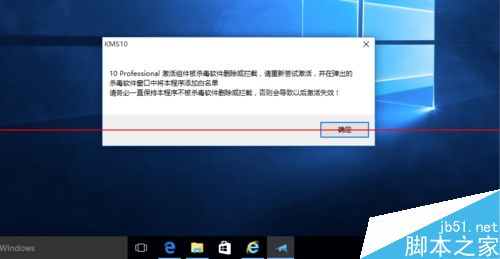
8、如果你的 Windows10 中当前安装有杀毒软件,如360、金山等,可以先尝试退出。如果没有安装杀毒软件的话,请先打开系统的“设置”应用,然后选择“更新和安全”选项。
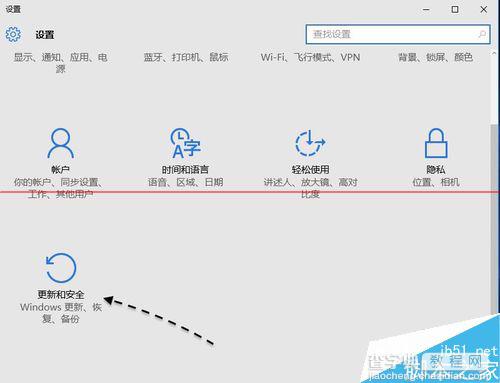
9、接下来请在 Windows Defender 的设置窗口中,在实时保护下面点击关闭它,如图所示
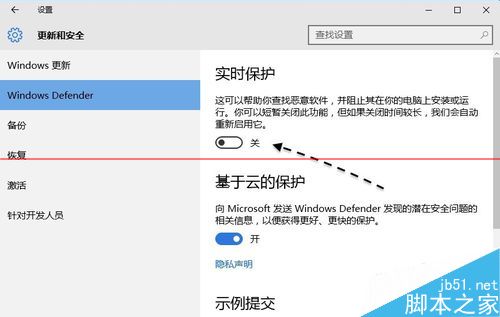
10、随后我们再次运行 Windows10 激活工具,便可以成功激活了,如图所示
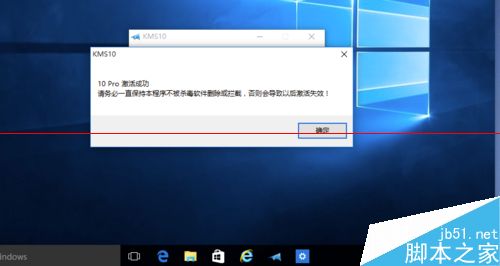
11、此时我们可以在系统中看到当前 Windows10 系统已经被激活了,如图所示
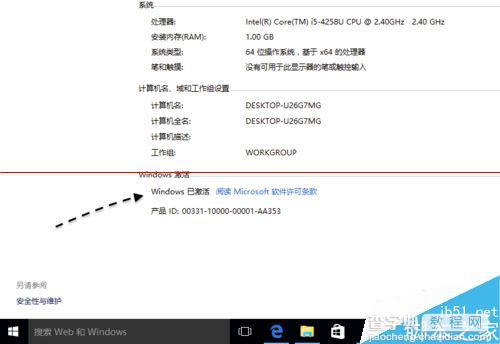
【全新安装的win10企业版怎么激活?win10激活的详细教程】相关文章:
★ win10系统怎么安装spss 22.0软件?win10系统spss 22.0安装教程
★ Win10怎么批量重命名文件? win10文件夹重命名的教程
★ Win10怎么修改网络连接的名称? win10重命名网络连接的教程
★ Win10无法安装英雄联盟怎么办?win10系统无法安装LOL的四种解决方法图文教程
★ windows7怎么激活 windows7旗舰版激活密钥教程
★ Win10系统怎么重置指纹?Win10系统重置指纹图文教程
★ Win7系统存储空间不足怎么办?Win7磁盘空间不足的解决方法
